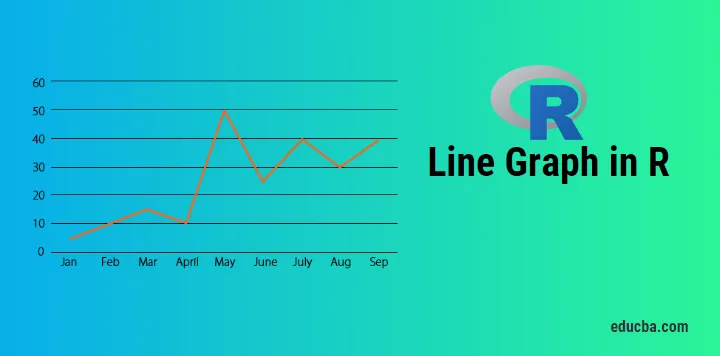
Bevezetés a vonaldiagramon R-ben
Egy bizonyos értéksorozat időbeli megjelenítéséhez az r-ben szereplő vonal gráf az egyik legjobb grafikon, amely ezt megkönnyíti.
Példa lehet a tőzsdei érték idővel, a GDP túlóra stb.
1. ábra: Az alapvonal-grafikon, ahol az érték az „eseményszám” egy év alatt. Az x tengely az időt, míg az y tengely az „események számát” ábrázolja.
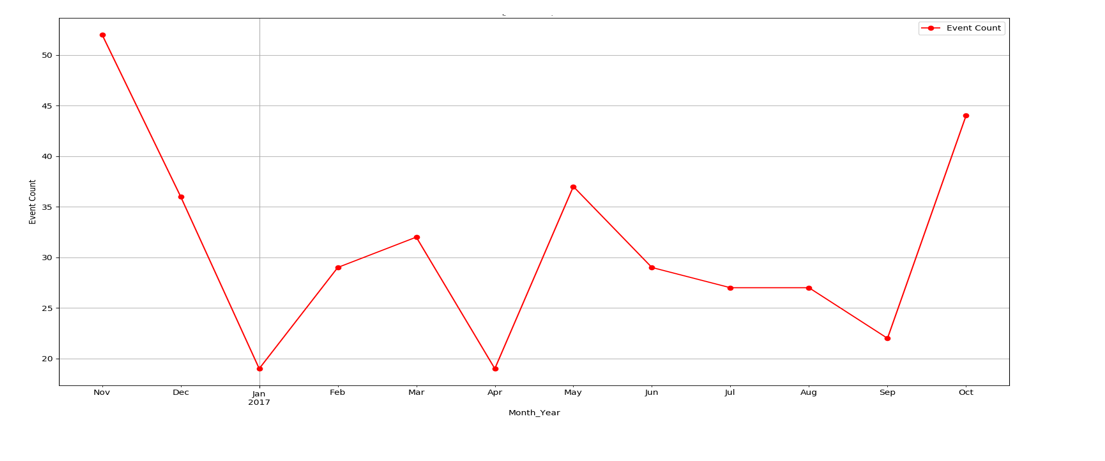 1. ábra - Vonalas grafikon
1. ábra - Vonalas grafikon
A vonaldiagram ábrázolásával megismerkedhet az adatokkal kapcsolatos trend, szezonalitás.
Az alapszintaxis vonaldiagram rajzolásához R-ben:
plot(vec, type, xlabel, ylabel)
vec: This is the vector, which has numeric values to be plotted
type: Its of three “p”, ”l” and “o”
p: It draws only points
l:It draws only line
o:It draws point as well as line
xlabel: Its label to the x axis
ylabel: Its label to the y-axis
Hogyan hozhatunk létre egy Line gráfot R-ben?
Most kezdjük útunkat egy vonaldiagramon lépésről lépésre létrehozásával. Lassan és egyenletesen jó fogást biztosít a vonaldiagramon, több hangolás mellett rajzolva.
A vonaldiagram ábrázolása előtt meg kell tudni, hogy a használni kívánt funkció elérhető-e az R környezetben, vagy telepíteni kell-e.
Az első függvény, amelyet megtanulunk, a plot (), a másik pedig a ggplot. A plot () esetén nem szükséges telepíteni semmilyen könyvtárat. A ggplot esetében azonban a „ggplot2” könyvtárat telepíteni kell, és olvassa ezt a könyvtárat, például: „library (ggplot2)” az R környezetben.
Az RStudio telepítéséhez. Lépjen az Eszközök -> Csomagok telepítése elemre
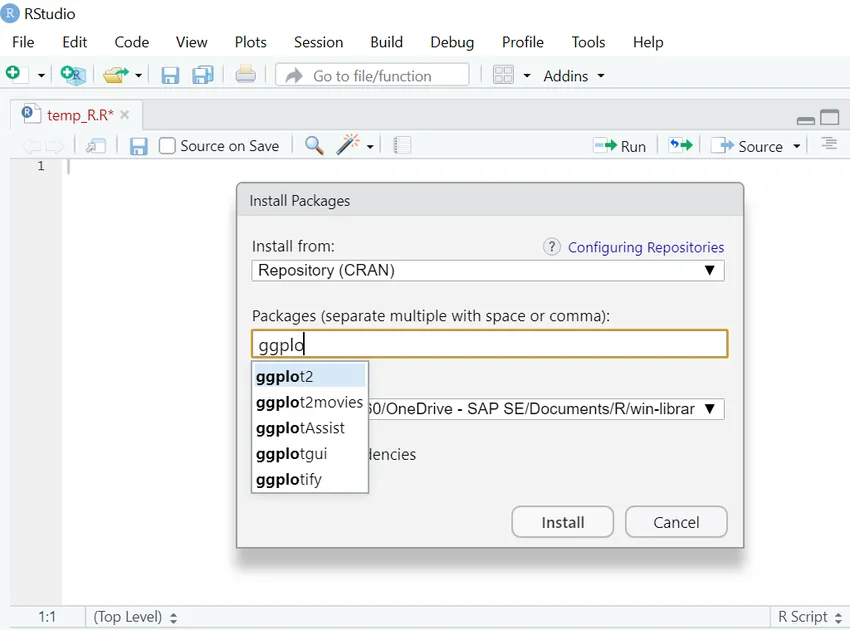
1. Egyszerű vonaldiagram R kódban (Plot funkcióval):
Vec <- c(7, 12, 28, 3, 41) #Create the data for the chart
plot(Vec, type = "o") # Plot the bar chart.
Kimenet:
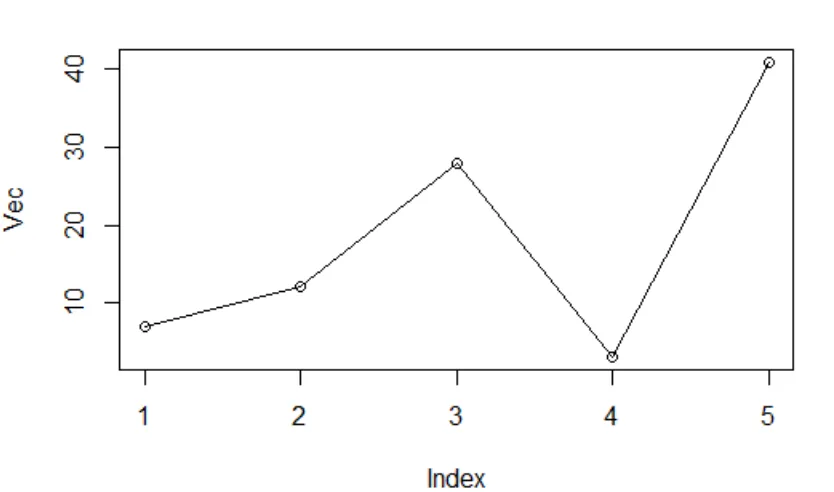
2. ábra: Vektoros ábra
Itt észreveszi az x címkét, az y címkét nincs hozzárendelve, tehát az alapértelmezett nevek jöttek.
Tegyük fel, hogy az R kód:
Vec <- c(7, 12, 28, 3, 41) #Create the data for the chart.
plot(Vec, type = "o", xlab = "Month", ylab = "Event Count", main = "Event Count by Month")
Kimenet:
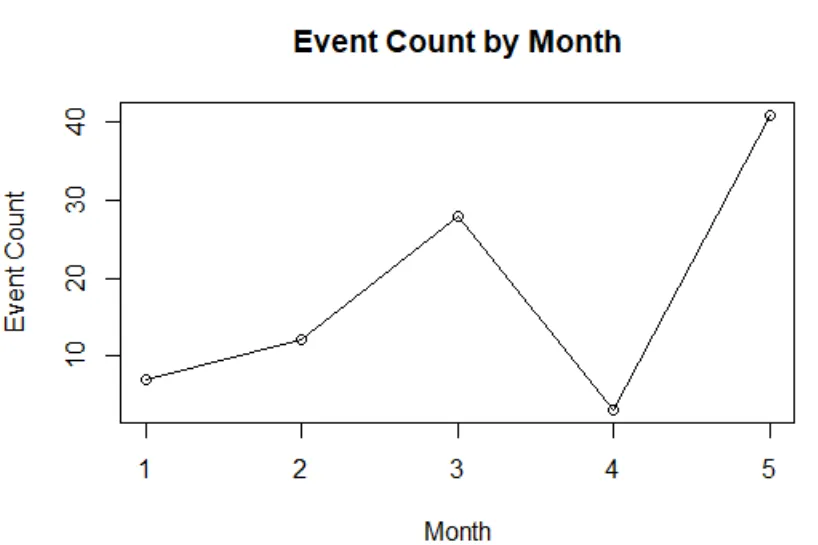
3. ábra: Vektoros rajz testreszabott címkékkel
2. Line grafikon mentése a PNG fájlban.
Az eddig rajzolt vonaldiagram az Rstudio panelen található. Előfordulnak azonban olyan esetek, amikor a helyi rendszerbe kell mentenie png fájlok formájában.
R-kód:
#Create the data for chart.
Vec <- c(17, 12, 22, 30, 4)
# Name on PNG image.
png(file = "First_chart.jpg.webp")
# Plot the line chart.
plot(Vec, type = "o", xlab = "Month", ylab = "Event Count", main = "Event Count by Month")
# Save the file.
dev.off()
Itt a png fájl elmentésre kerül a jelenlegi munkakönyvtárba, amelyet mindig ellenőriz és módosít az igénye szerint. Funkció: a getwd () és a setwd () segíthet abban.
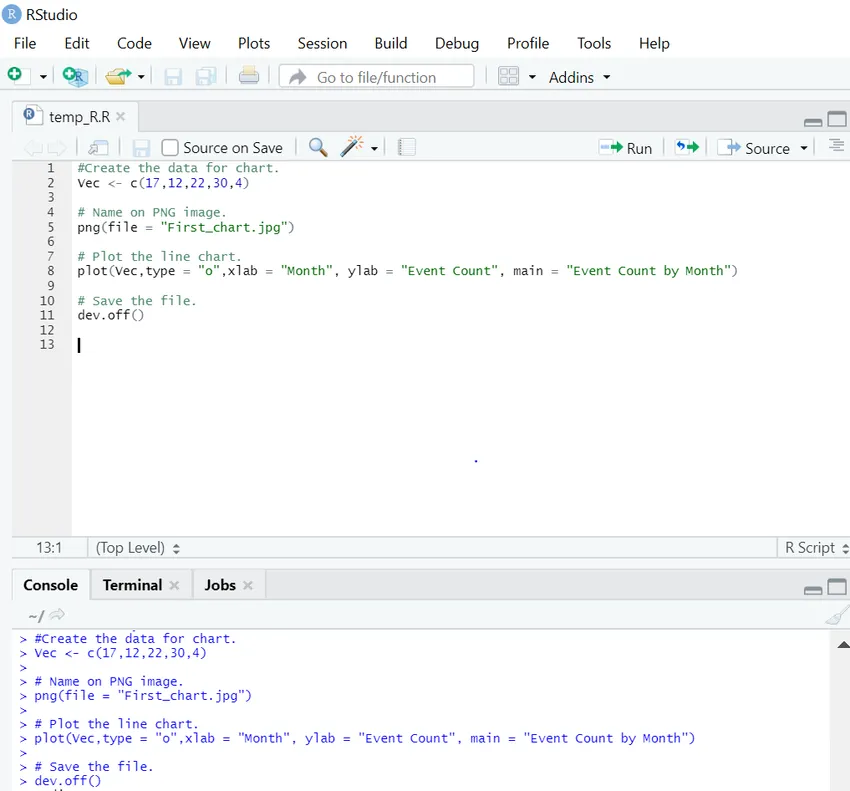
Nézze meg a helyet, és megtalálja a „Line_chart.png.webp” fájlt.
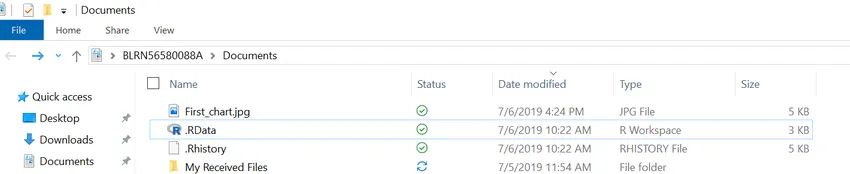
3. Több vonal a vonaldiagramon
Valós szituációban mindig összehasonlítják a különféle vonaldiagramokat. Annak érdekében, hogy több sort egy vonaldiagramba ábrázoljon, az alábbiakban található az R-kód:
R kód:
events1 <- c(7, 12, 28, 3, 41)
events2 <- c(17, 21, 18, 13, 22)
# Plot the bar chart.
plot(events1, type = "o", col = "red", xlab = "Month", ylab = "Event Count",
main = "Event count chart")
lines(events2, type = "o", col = "blue")
Kimenet:
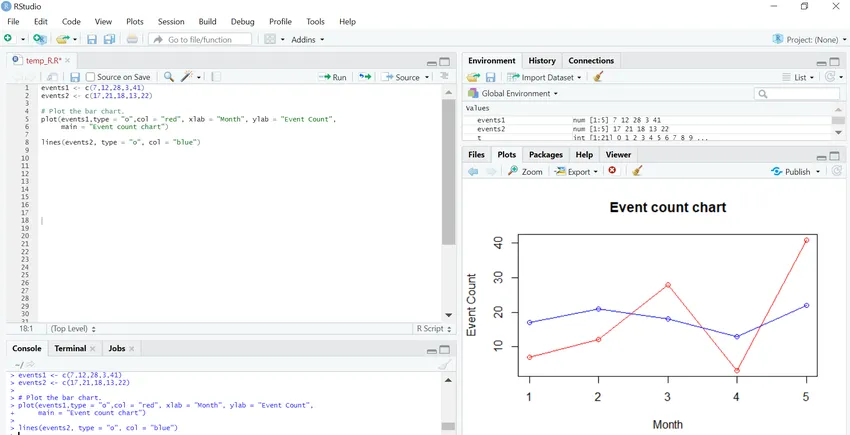
4. Adjon hozzá egy jelmagyarázatot a vonaldiagramhoz
Láttuk, hogyan lehet több sort egy vonaltáblán ábrázolni. Ha egynél több sor található egy vonaldiagramon, ügyetlen lesz olvasni. A legenda kulcsfontosságú tényezőt játszik ott annak érdekében, hogy a rajzon szereplő adatokat érthető módon megértse.
R kód:
events1 <- c(7, 12, 28, 3, 41)
events2 <- c(17, 21, 18, 13, 22)
# Plot the bar chart.
plot(events1, type = "o", col = "red", xlab = "Month", ylab = "Event Count",
main = "Event count chart")
lines(events2, type = "o", col = "blue")
# Add a legend
legend(3.5, 38, legend=c("Event 1", "Event 2"),
col=c("red", "blue"), lty=1:2, cex=0.8)
Kimenet:
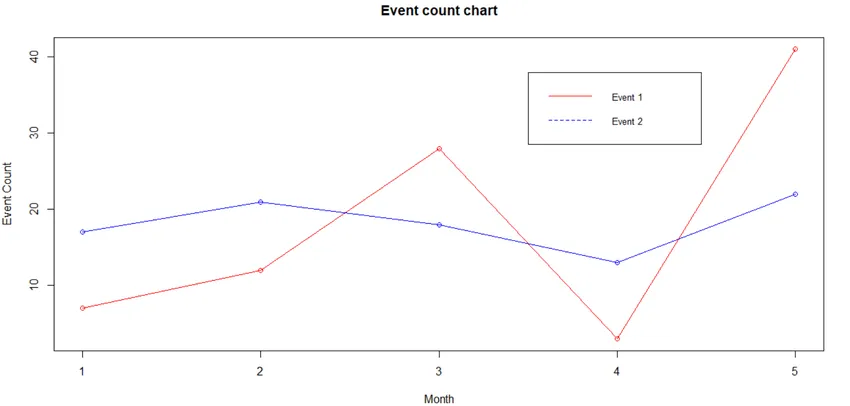
A jelmagyarázatot általában a jobb felső sarokban helyezik el. Az olvashatóság szempontjából azonban a saját kényelme szempontjából lehet elhelyezni. A jelmagyarázat első két paramétere megmutatja az x és az y tengelyt, ahova a jelmagyarázat szükséges.
Ha egyesek nem akarnak a koordinátákkal foglalkozni, akkor meg kell határozni a jelmagyarázat pozícióját kulcsszavak szerint, például: “alsó”, “alulról jobbra”, “alul balra”, “balra”, “topleft”, “felül”, “jobbra”, “ egyenesen ”és„ középen ”.
A legenda testreszabható, lásd alább:
R kód:
events1 <- c(7, 12, 28, 3, 41)
events2 <- c(17, 21, 18, 13, 22)
# Plot the bar chart.
plot(events1, type = "o", col = "red", xlab = "Month", ylab = "Event Count",
main = "Event count chart")
lines(events2, type = "o", col = "blue")
# Add a legend
legend(3.5, 38, legend=c("Event 1", "Event 2"),
col=c("red", "blue"), lty=1:2, cex=0.8,
title="Event types", text.font=3, bg='lightblue')
Teljesítmény :
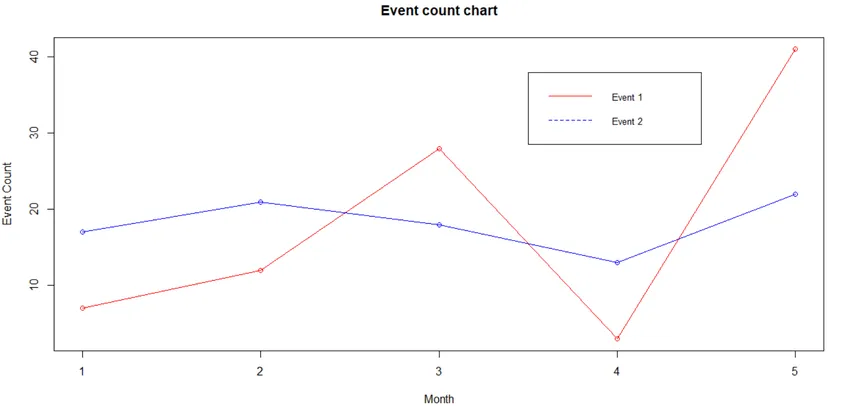
Megjegyzés: Az összes fent ábrázolt vonaldiagramon a () függvényt ábrázoltuk. Vannak más könyvtárak / funkciók is, amelyek segítenek nekünk a vonaldiagram felhívásában. Az egyik ilyen könyvtár a „ggplot2”.
GGplot2 könyvtár:
Az alábbiakban látható a ggplot2 könyvtár, amely a vonal grafikon rajzolásához segít r-ben:
1. Egyszerű vonaldiagram
R kód:
temp = c(4, 25, 50, 85, 100)
enzyme_activity = c(0.543, 0.788, 0.800, 0.898, 0.882)
df <- as.data.frame(cbind(temp, enzyme_activity))
library(ggplot2)
ggplot(df, aes(x = temp, y = enzyme_activity)) + geom_line()
Kimenet:
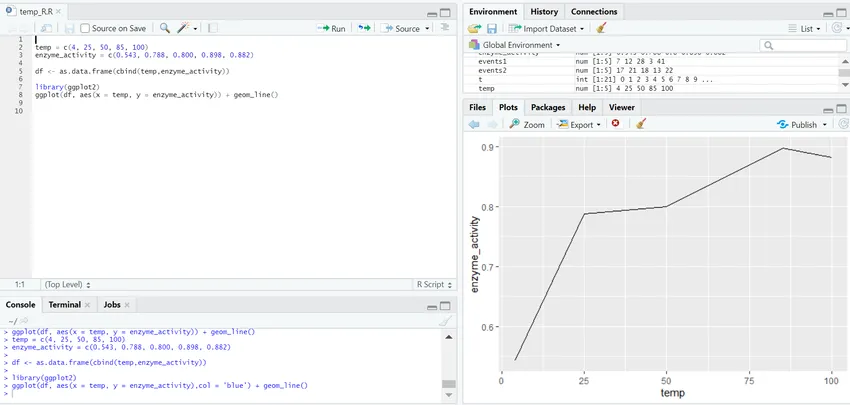
2. Több vonal a vonaldiagramon
R kód:
library(ggplot2)
temp = c(4, 25, 50, 85, 100)
enzyme_one_activity = c(0.543, 0.788, 0.800, 0.898, 0.882)
enzyme_two_activity = c(0.702, 0.204, 0.400, 0.329, 0.443)
df <- as.data.frame(cbind(temp, enzyme_one_activity, enzyme_two_activity))
ggplot(df, aes(temp)) +
geom_line(aes(y = enzyme_one_activity), col ="red") +
geom_line(aes(y = enzyme_two_activity), col ="blue")
Kimenet:
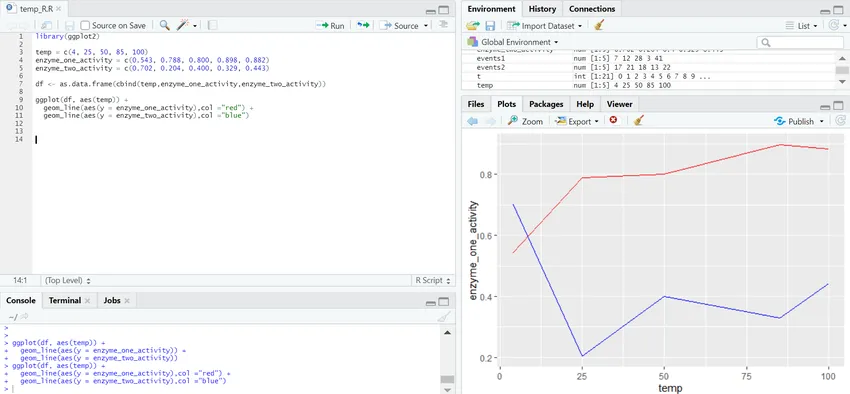
3. További részletek a grafikonhoz
R kód:
library(ggplot2)
temp = c(4, 25, 50, 85, 100)
enzyme_one_activity = c(0.543, 0.788, 0.800, 0.898, 0.882)
enzyme_two_activity = c(0.702, 0.204, 0.400, 0.329, 0.443)
df <- as.data.frame(cbind(temp, enzyme_one_activity, enzyme_two_activity))
ggplot(df, aes(temp)) +
geom_line(aes(y = enzyme_one_activity), col ="red") +
geom_line(aes(y = enzyme_two_activity), col ="blue")+
labs(title = "Enzyme activity wrt Temperature", x = "Temperature(in Celsius)", y = "Enzyme Type")
Kimenet:
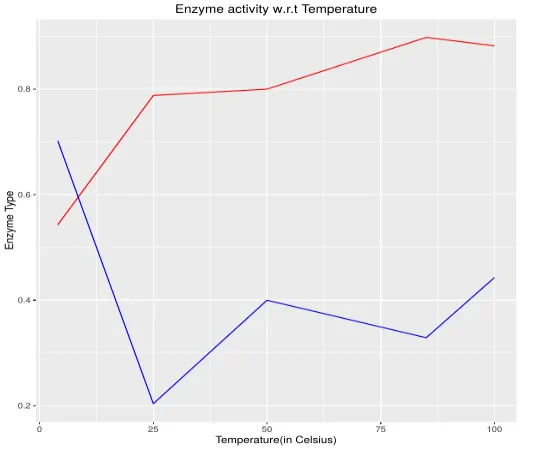
Következtetés:
A vonaldiagram egy alapvető, de nagyon erős diagram, amely egy bizonyos időtartamú eseményeket ír le. Mivel népszerű statisztikai eszköz, tudnia kell, hogyan kell diagramot ábrázolni, és hogyan kell testreszabni annak paramétereit, hogy az igényeinek megfelelő képet kapjon. Amint az vonaldiagramok kényelmesebbé válnak, más grafikonokat is fel kell tárni, hogy jó tapadást lehessen elérni az adatok megjelenítésében.
Ajánlott cikkek
Ez egy útmutató az R vonaldiagramjához. Itt tárgyaljuk, mi az az egyenes grafikon R-ben, az alapszintaxis a vonaldiagram rajzolásához R-ben stb.
- Grafikonok és táblázatok
- Excel típusú grafikonok
- Scatterplot R-ben
- Útmutató a binomiális eloszláshoz R